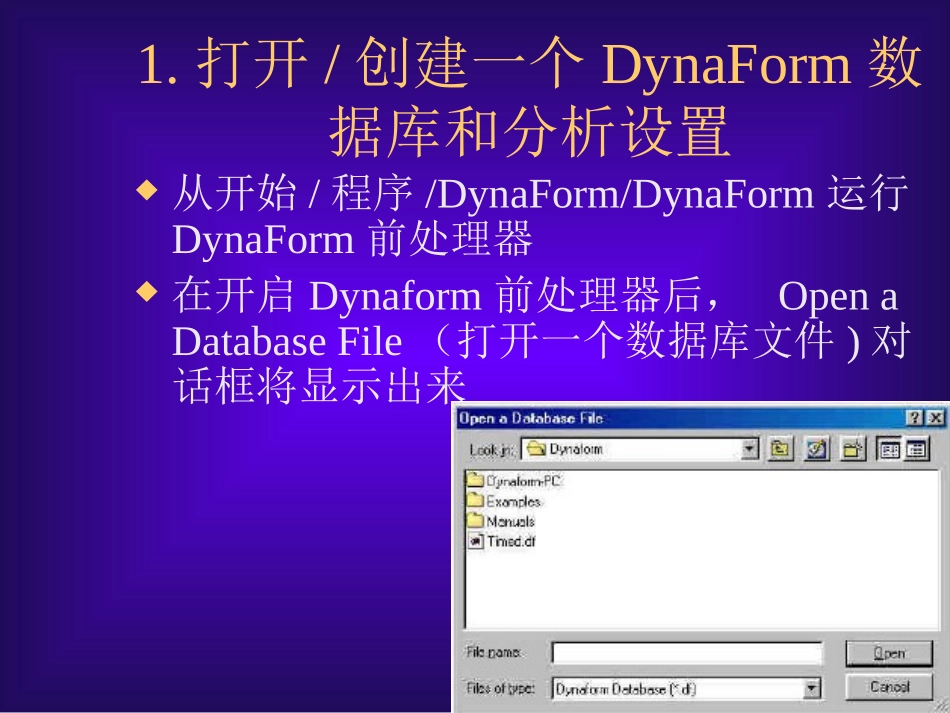DynaForm培训教程本教程内容介绍本教程将一步步介绍一般板料成形模拟的前处理、后处理的过程。将以96年国际板料成形模拟会议的一个标准考题——S形导轨类零件作为例子1.打开/创建一个DynaForm数据库和分析设置从开始/程序/DynaForm/DynaForm运行DynaForm前处理器在开启Dynaform前处理器后,OpenaDatabaseFile(打开一个数据库文件)对话框将显示出来由于我们没有创建任何能打开的数据库,因此按Cancel(取消)按钮从菜单条,选择File——》New,CreateaDatabaseFile(创建一个数据库文件)对话框将显示出来在这个对话框中选择恰当的工作目录,然后输入数据库名称,如trainingcase.df,按Open按钮,就创建好了一个Dynaform数据库AnalysisSetup(分析设置)在创建好一个新的数据库后,AnalysisSetup(分析设置)对话框显示出来在这个对话框中,选择缺省的单位,MM,TON,SEC,N,选择InvertedDraw(反向拉深)作为DrawType(拉深类型)ContactType(接触类型),选缺省值StrokeDirection(冲压方向)BlankThickness(板料厚度)读取几何数据到数据库Dynaform能读取如下格式的输入文件DynaformDatabase(*.df)FEMBDatabase(*.fmb)IGES(*.igs,*.iges)Dynaform/FEMBLine(*.lin)LS-DYNA(*.dyn,*.mod)DYNAINFile(*.din)NASTRAN(*.dat)LS-Nike3D(*.nik,*.mod)C-Mode(*.fem)MoldForm(*.mfl)IdeasUniversal(*.unv)在这个教程中,我们将读取Dynaform/FEMBLine数据。进入Dynafomr安装目录\Dynaform\Examples,看到training.exe自解压文件,双击该文件,将进行文件解压,生成三个Dynafoem/fembLine(*.lin)文件,分别是Binder(压边圈),Blank(板料)Die(凹模)的数据文件从菜单条中选择File->Open进入先前解压后的文件夹,从FilesofType(文件类型)选择DYNAFORM/FEMBLine(*.lin),将看到三个显示的文件,选择BLANK.LIN然后按Open如果问及:“DOYOUWANTTOAPPENDTHECURRENTDATABASEWITHTHEINPUTFILE?”表示是否将打开的数据文件加入当前的数据库,点击Yes,将显示打开的数据文件。对剩下的数据文件重复进行该操作,确保将每次打开的文件加入该数据库现在已经读完所有数据,在工具条上选择Isometric图标进入等侧视图进行辅助的菜单操作Save/Saveas……要养成一个经常保存的习惯,为了保存数据,选择File->Save(保存变化到一个已经存在的数据库文件)或File->Saveas…….(保存成一个新的数据文件)ViewManipulation(视图控制)视图控制工具条控制视图方向,如绕某轴旋转,x-y平面视图等TurningPartsOn/Off(零件的显示控制)在DynaForm中,所有的几何体都是基于零件(part)的,缺省地,每个对象都将被创建或读入一个零件(part),位于屏幕底部的PartControl(零件控制窗口)可以控制单个零件的显示与否从PartControl(零件控制窗口)选择On/Off注意出现在PartControl窗口上面的OptionBar(选择工具条)这种选择工具条提供给用户不同的选择零件是否显示的方式既然BLANK.LIN是由线产生的,因此可以通过使用SelectbyLine(通过线选择)或SelectbyName(通过零件名称选择)两种方式选择板料首先,使用SelectbyLine选择方式关掉这个零件BLANK.LIN,在SelectbyLine图标上点击,然后选择一条该零件(BLANK..LIN)上的线,该零件就关掉了下一步,点击SelectbyName图标,然后从列表中选择BLANK.LIN,在PartOn/Off对话框中,那些正显示在屏幕上的零件是用本身零件的颜色显示的,关闭了的零件用白色显示,一旦选择BLANK.LIN按下OK在继续前,确保所有零件显示,在选择条上选择TurnAllPartsOn图标EditingPartsintheDatabase(编辑在数据库中的零件)位于PartControl窗口中的Modify命令是用于定义和修改零件特性的从PartControl窗口中,点击Modify图标在所有零件都显示后,在选择条上点击EndSelect图标,结束当前的操作EditPart(编辑零件)对话框显示,同时有一列在数据库中定义过的所有零件,这些零件按照名称和标识号排列,在这里,能修改零件名称,ID(标识)号、零件颜色,设置成currentpart(当前零件)或控制零件的显示...